Kuidas Spotify Facebookist lahti ühendada
Mida Teada
- Avage Spotify ja klõpsake oma nime kõrval allanoolel > Seaded > LÜHENDA FACEBOOKIST LAHTI Facebooki sisselogimise keelamiseks.
- Facebooki andmete jagamise lõpetamiseks minge aadressile Seaded ja privaatsus > Seaded > Rakendused ja veebisaidid > Spotify rakendus > Eemalda > Eemalda.
- Spotify andmete jagamise lõpetamiseks minge aadressile Konto > Privaatsusseaded > välja lülitada Töötle minu Facebooki andmeid. > JAH – LÜLITA VÄLJA
Selles artiklis selgitatakse, kuidas keelata Spotifys Facebooki sisselogimine ja takistada kahel rakendusel üksteisele andmeid saatmast.
Kuidas Spotifys Facebooki sisselogimist keelata
Kui te ei soovi enam Spotifysse sisselogimiseks Facebooki kasutada, peate looma eraldi parooli.
Minema spotify.com.
Klõpsake Logi sisse.
-
Klõpsake Unustasid salasõna?
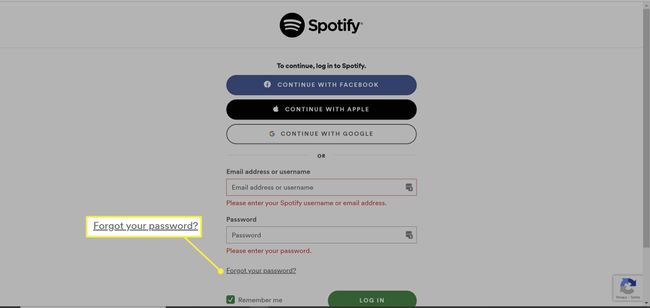
-
Sisestage oma Facebooki konto jaoks kasutatav e-posti aadress. Sa saad muutke seda e-posti Facebookis kui sa tahad. Klõpsake Saada.

-
Kontrollige oma meili ja klõpsake lähtestamise linki. Sisestage parool ja klõpsake Saada.
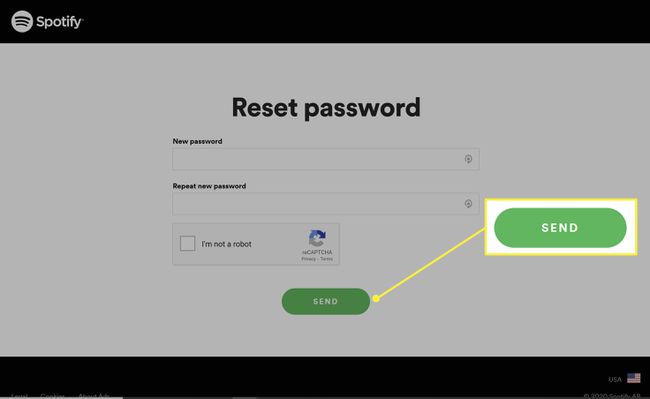
Nüüd saate sisse logida oma Facebooki e-posti aadressi ja uue parooliga.
Kuidas Spotify Facebookist lahti ühendada
Kui registreerusite Spotify kasutajaks e-posti teel ja ühendasite hiljem Facebooki, saate need kaks kontot lahti ühendada ning säilitada oma kuulamisajaloo ja -eelistused. Seda saate teha ainult töölauarakenduses, mitte nutitelefonis või tahvelarvutis.
Avage Spotify töölauarakendus.
-
Klõpsake oma nime kõrval allanoolel.
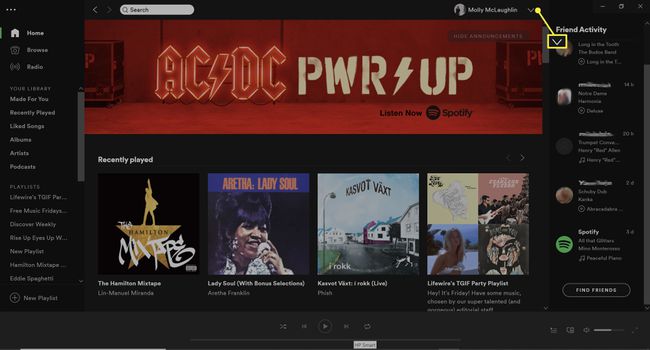
-
Valige Seaded.
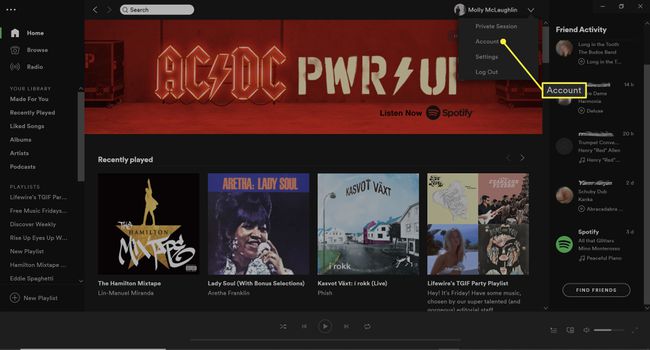
-
Klõpsake LÜHENDA FACEBOOKIST LAHTI.
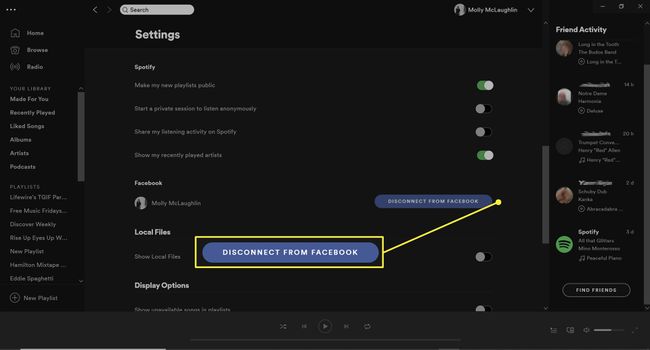
Kui registreerusite Spotify kasutajaks Facebookiga, ei saa te Spotify kaudu kontosid lahti ühendada. Selleks peate minema oma Facebooki profiilile või saate luua uue konto ja valida mõne muu sisselogimisviisi, näiteks e-posti, Google'i või Apple'i.
Kuidas eemaldada Spotify juurdepääs teie Facebooki kontole
Ükskõik kui Spotifysse sisse logite, saate oma konto ja Facebooki linkimise tühistada. Allolevad juhised kirjeldavad, kuidas takistada Spotifyl juurdepääsu teie Facebooki kontole, ajaskaalal postitamist ja palju muud.
Enne jätkamist veenduge, et teil on Spotify jaoks eraldi parool, kuna see keelab ka Facebooki kaudu sisselogimise.
Logige sisse oma Facebooki kontole.
-
Klõpsake oma profiiliikooni kõrval oleval rippmenüü noolel.

-
Valige Seaded ja privaatsus.
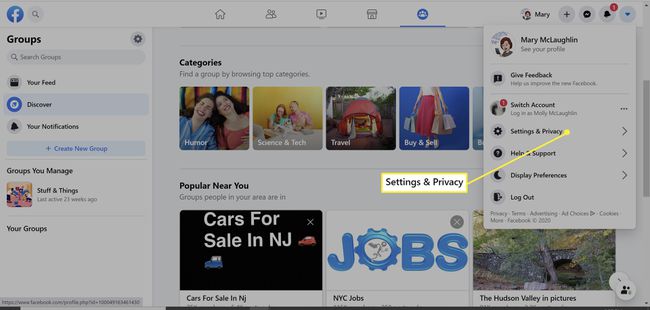
-
Klõpsake Seaded.

-
Kerige alla ja valige Rakendused ja veebisaidid vasakult paanilt.
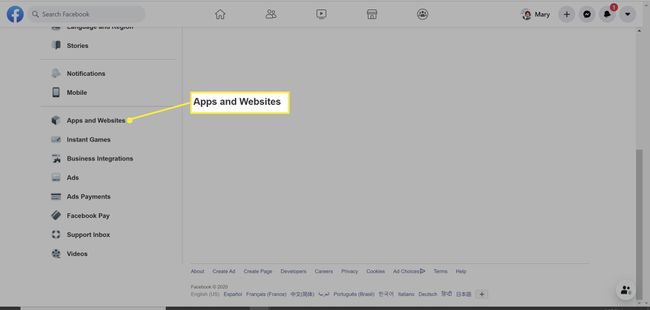
-
Otsige üles Spotify rakendus ja märkige selle kõrval olev ruut.

-
Klõpsake Eemalda.
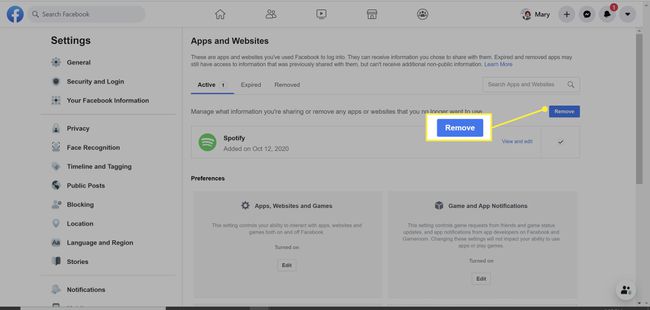
Kui soovite Spotifyst varasemaid tegevusi kustutada, märkige ruut valiku Kustuta postitused, videod või sündmused, mille Spotify on ajaskaalal postitanud, kõrval.
-
Klõpsake Eemalda.
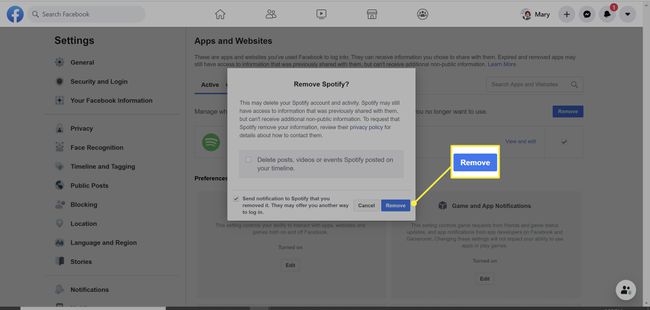
Kuidas eemaldada Facebooki juurdepääs teie Spotify andmetele
Saate jätkata Facebooki kasutamist Spotifysse sisselogimiseks, blokeerides samal ajal ka suhtlusvõrgustiku juurdepääsu teie kuulamisajaloole ja muudele andmetele. Seda saate teha veebisaidilt või töölaua- või mobiilirakenduse kaudu.
-
Logige lauaarvuti brauseris sisse oma Spotify kontole. Klõpsake Profiil > Konto.
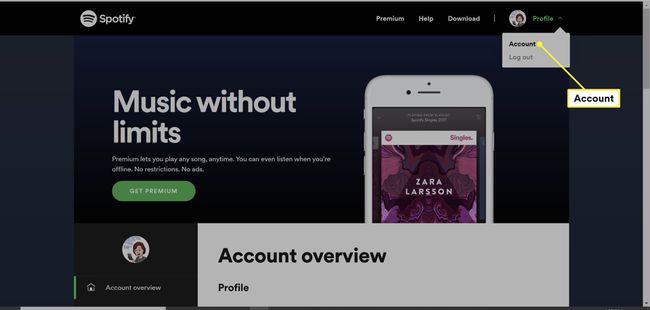
-
Klõpsake Privaatsusseaded vasakpoolsest navigeerimismenüüst.

-
Lülita välja Töötle minu Facebooki andmeid jaotises Andmete haldamine.
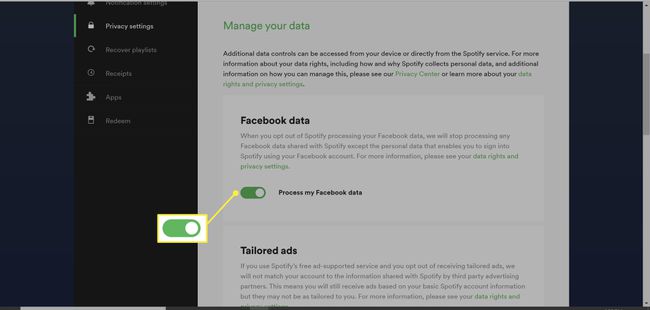
-
Klõpsake JAH – LÜLITA VÄLJA kinnitusaknas.
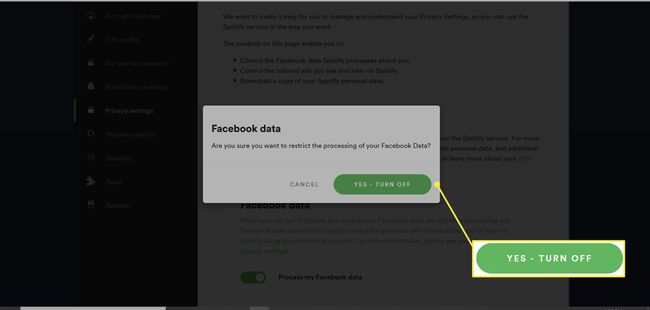
Eemaldage Facebooki juurdepääs teie Spotify andmetele mobiilis
Samuti saate Spotify ühenduse oma Facebooki kontoga katkestada, kasutades Androidi ja iOS-i jaoks mõeldud Facebooki rakendust.
Puudutage kolme horisontaalse ribaga menüüikooni.
Valige Seaded ja privaatsus.
-
Puudutage Seaded.

Kerige alla jaotiseni load pealkiri ja valige Rakendused ja veebisaidid.
-
Vali Spotify rakenduste ja veebisaitide loendist, mille olete oma Facebooki kontoga linkinud.
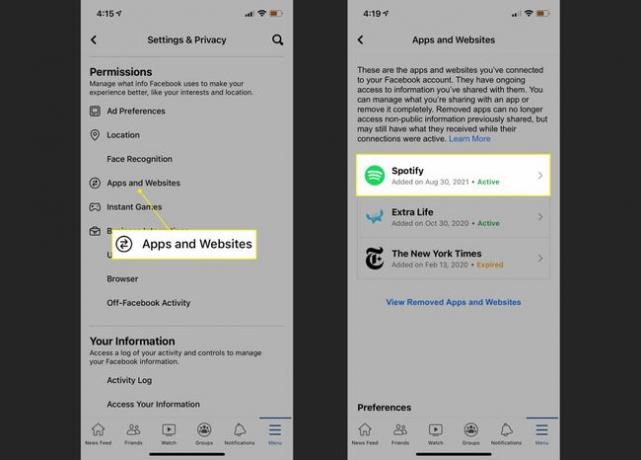
Valige Eemalda.
-
Kinnitage üksused, mida soovite kustutada, ja valige Eemalda uuesti.
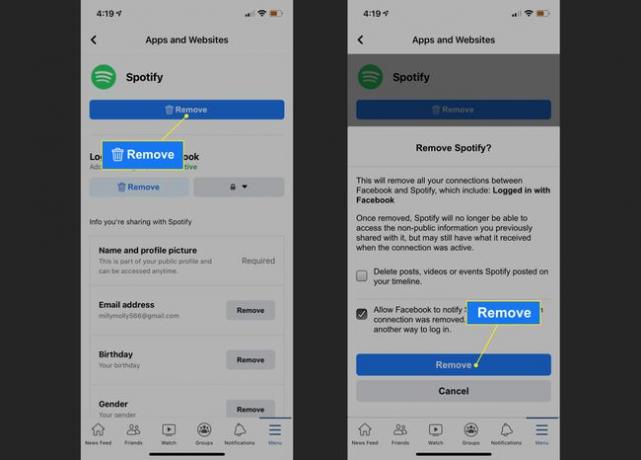
Enne Spotify ühenduse katkestamist Facebookiga
Kui ühendate oma Spotify ja Facebooki konto lahti, ei saa te enam Facebookiga sisse logida ja peate meeles pidama teise parooli. Lisaks jääte ilma mõnest sotsiaalsest funktsioonist.
